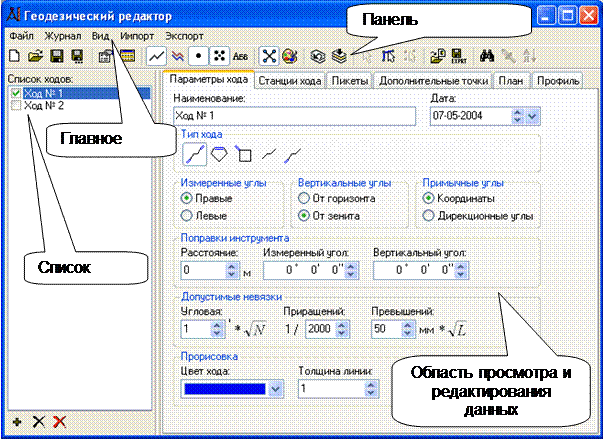Заглавная страница Избранные статьи Случайная статья Познавательные статьи Новые добавления Обратная связь FAQ Написать работу КАТЕГОРИИ: ТОП 10 на сайте Приготовление дезинфицирующих растворов различной концентрацииТехника нижней прямой подачи мяча. Франко-прусская война (причины и последствия) Организация работы процедурного кабинета Смысловое и механическое запоминание, их место и роль в усвоении знаний Коммуникативные барьеры и пути их преодоления Обработка изделий медицинского назначения многократного применения Образцы текста публицистического стиля Четыре типа изменения баланса Задачи с ответами для Всероссийской олимпиады по праву 
Мы поможем в написании ваших работ! ЗНАЕТЕ ЛИ ВЫ?
Влияние общества на человека
Приготовление дезинфицирующих растворов различной концентрации Практические работы по географии для 6 класса Организация работы процедурного кабинета Изменения в неживой природе осенью Уборка процедурного кабинета Сольфеджио. Все правила по сольфеджио Балочные системы. Определение реакций опор и моментов защемления |
Геодезический редактор IndorSurvey 2.0Содержание книги
Поиск на нашем сайте Геодезический редактор IndorSurvey 2.0 может использоваться как независимая программа, либо в составе ГИС IndorGIS 5.0 и внутри САПР IndorCAD 5.0. Внешний вид редактора IndorSurvey 2.0 показан на рис. 7.21. В левой части находится список ходов (галочками помечены ходы, которые видны на топоплане), в правой - область просмотра и редактирования данных текущего хода. Эта область состоит из шести закладок, содержащих данные текущего хода, выделенного в списке ходов: параметры хода, станции хода, пикеты, дополнительные точки, план и профиль. Основным понятием в редакторе IndorSurvey 2.0 является геодезический журнал. Журнал состоит из нескольких ходов, отображаемых в левой части окна редактора.
Рис. 7.21. Главное окно геодезического редактора IndorSurvey 2.0
Первая страница окна редактора («Параметры хода») позволяет задать параметры текущего хода в журнале (см. рис. 8.1): а) наименование; б) дату выполнения; в) тип хода; д) режим отсчёта вертикальных углов; е) способ задания примычных углов; ж) поправки для инструмента по измеренным длинам и углам; з) допустимые величины невязок в ходах; и) цвет и толщина линий, которыми ход отображается на карте. На странице «Станции хода» редактируются станции текущего хода (рис. 7.22). В верхней части страницы находятся поля, в которых задаются координаты начальной и конечной точек наведения, а также начальной и конечной точек стояния, в центральной части - ведомость тахеометрического хода, в нижней части - строка статуса и кнопки для добавления и удаления станций и их настройки. Для точек наведения задаются координаты X, Y или дирекционный угол, а для точек стояния - координаты X, Y, H. Если в журнале несколько ходов, то можно задать в качестве точек наведения или стояния точки из других ходов. Следует заметить, что в качестве ссылок могут быть использованы только точки из предыдущих ходов, т.е. тех, которые в списке ходов находятся выше, чем текущий ход. Чтобы назначить такую точку, нужно раскрыть список в поле «Ссылка». В этом списке отображаются точки, принадлежащие другим ходам геодезического журнала, из которых нужно выбрать точку наведения или точку стояния. После выбора ссылки, поля с координатами становятся недоступными. При изменении координат у точки, на которую задана ссылка, меняются координаты и данной точки.
Рис. 7.22. Страница «Станции хода» геодезического редактора IndorSurvey 2.0
В центре страницы находится журнал измерений. В журнале в виде списка отображаются все станции хода и набор параметров станций. Белый цвет фона ячеек означает, что содержимое ячеек можно непосредственно редактировать, жёлтый цвет - нельзя. В строке статуса для текущего хода отображаются угловая, абсолютная и относительная невязки, а также невязка превышений. Страница «Пикеты» геодезического редактора IndorSurvey 2.0 предназначена для редактирования пикетажных съемок, выполненных со станций текущего хода (рис. 7.23). Страница разбита на две части. В левой части располагается список наборов пикетажных съемок, выполненных со станций текущего хода, а в правой - пикеты и параметры той съемки, которая выделена в этом списке. Если в списке рядом со съемкой установлен флаг, значит, все пикеты этой съемки отображаются на плане. Под списком находятся кнопки, предназначенные для добавления и удаления съемок. Для каждой съемки нужно задать «Точку стояния» и «Точку наведения», которые выбираются из списка, содержащего станции всех ходов в журнале, а также высоту прибора и установку лимба; задать поправки для инструмента по длине и углам.
Рис. 7.23. Страница «Пикеты» геодезического редактора IndorSurvey 2.0
Визуализация результатов обработки измерений происходит непосредственно на карте. Таким образом, можно одновременно видеть существующие на карте пространственные объекты и точки, полученные в результате съемки. Также можно привязывать съемку к некоторым опорным точкам на карте. При трассировке (вводе) новых фигур карты, а также изменении геометрии существующих фигур, вершины фигур «притягиваются» к точкам, вычисленным в геодезическом редакторе. Работа с растрами В качестве слоя карты практически по всех геоинформационных системах можно использовать растровые изображения. Растры используются в ГИС в основном в качестве подложки, поверх которой наносят векторные изображения. Чтобы поместить растр на карту в ГИС, нужно вызвать команду добавления слоя карты из файла и выбрать требуемый растровый файл. Далее необходимо выполнить позиционирование растра на карте - выполнить геопривязку растра, т.е. надо указать, каким координатам на местности соответствуют точки растра. В различных ГИС способ выполнения геопривязки существенно разный. Например в IndorGIS для этого используются задать так называемые стрелки (точки) привязки. Они позволяют указать, какие координаты на карте должны иметь заданные точки растра. Стрелка привязки растра представляет собой отрезок на карте, начальная точка которого соответствует некоторой точке на растре, а конечная точка - точке на карте с заданными координатами (рис. 7.24).
Рис. 7.24. Стрелка привязки растра в ГИС IndorGIS 5.0
После того, как заданы все стрелки привязки, можно выполнить операцию преобразования растра, которая некоторым способом преобразует или только перемещает растр так, чтобы пиксели растра максимально точно соответствовали своим реальным координатам. Для преобразований растров обычно используются аффинное, проективное и различные виды кусочных преобразований. В кусочных преобразованиях изображение разбивается на множество треугольников и трапеций, каждая из которых трансформируется индивидуально с помощью аффинного, проективного или иного преобразования. Кусочные преобразования растров используются для привязки сканированных карт и планов к реальным координатам на местности. При этом необходимо задать достаточно большое количество точек привязки: обычно по одной для каждого опознаваемого креста картографической или координатной сетки. Например, для планов масштаба 1:500 таких крестов, с учетом находящихся по краю рамки, получается 36. Некоторые кресты иногда не видны, поэтому их можно пропустить. Векторизаторы После того как растр трансформирован и помещён на карту, по этому растру можно выполнять векторизацию. Векторизация сканированных растров является одним из важнейших источников пространственных данных в ГИС (см. п. 3.6). Все программные средства для векторизации делятся на две вида: интегрированные в ГИС и независимые. Несмотря на значительные преимущества интегрированных векторизаторов, в Российской Федерации наиболее распространены независимые, такие как MapEdit, EasyTrace, RasterDesk, Spotlight. MapEDIT 5.0 Векторизатор MapEDIT 5.0 (производитель ЗАО «Резидент», г. Москва) является одной из самых популярных в России программ для автоматизированной векторизации картографических материалов (рис. 7.25).
Рис. 7.25. Главное окно векторизатора MapEDIT 5.0
Векторизатор MapEDIT обеспечивает решение следующих задач: · выполнение автоматизированной и ручной векторизации по монохромным и цветным растрам с разделением объектов по слоям; · занесение атрибутивных данных объектов в базу данных одновременно с векторизацией; · исправление искажений бумажных оригиналов и выполнение привязки карты к географическим координатам. MapEDIT может работать с монохромными и цветными растрами. Поддерживаются более 30 форматов, в т.ч. BMP, PCX, TIFF, JPEG, GIF. Оцифровка карты возможна без создания единого растрового поля с последовательным переходом от одного растра к другому. При необходимости MapEDIT позволяет «склеивать» фрагменты карты, хранящиеся в отдельных растровых файлах в единый файл, трансформировать (выравнивать) растр с учетом произвольной сети картографических реперов. Для работы с низкокачественными исходными растрами предусмотрены также разнообразные функции предобработки растра, в т.ч. а) удаление одноцветных объектов малой площади (мусора); б) выделение выбранных цветов, удаление цвета, замена цвета; в) сглаживание линий; г) уменьшение толщины линий; д) ручное рисование. Создание цифровой векторной карты. Векторизатор MapEDIT позволяет задавать и изменять структуру данных цифровой векторной карты: перечень слоев, типы объектов для каждого слоя, параметры их отображения, условия трассировки и т.п. Структура создаваемой карты может также задаваться путем копирования структуры ранее созданной карты. Векторизатор MapEDIT может использоваться для редактирования существующих цифровых векторных карт. Для этого предусмотрена возможность импорта данных из файлов обменного формата MIF геоинформационной системы MapInfo. Автоматизация оцифровки. Автоматическая трассировка выполняется в двух режимах: 1. Трассировка линий. В данном режиме осуществляется автоматическое отслеживание на растре одноцветных линий произвольного типа с сохранением полученной трассы в виде последовательности координат точек, соответствующих середине растровой линии. Эта процедура позволяет автоматически преодолевать препятствия на линии в виде обрывов, разветвлений, пересечений с другими растровыми линиями. 2. Оконтуривание полигонов. В данном режиме осуществляется автоматическое отслеживание на растре контуров одноцветных площадных областей произвольного вида с сохранением полученного контура в виде последовательности координат точек, соответствующей внутренней границе области. Ручная векторизация. В случаях, когда линии и контуры плохо различимы и автоматизированная векторизация объектов затруднена или невозможна, объекты цифровой векторной карты могут вводиться с помощью инструментов ручной векторизации. При ручной векторизации оператор ставит точки на карте, совмещая их с видимыми на растре объектами. В процессе ручной векторизации может использоваться режим совмещения с линией растра, при котором поставленная точка или отрезок подтягиваются к середине векторизуемой линии на растре. Вспомогательные режимы. При автоматизированной и ручной векторизации положение вводимых узлов линий (контуров) может автоматически уточняться в соответствии с априорно заданным характером линии или контура. Предусмотрены следующие режимы уточнения: 1. Совмещение с линией вектора. Если очередной поставленный узел оказывается в непосредственной близости от узла или линии ранее созданного векторного объекта, узел совмещается с ними. 2. Прямоугольный/косоугольный объект. Узлы контура объекта смещаются таким образом, чтобы соединяющая их ломаная линия образовывала прямые/заданные углы. 3. Параллельность указанному отрезку. Обеспечивается параллельности вводимой линии предварительно заданному базовому отрезку. Ввод характеристик объектов в базу данных. Занесение атрибутивных данных, характеризующих объект, в базу данных осуществляется в MapEDIT одновременно с векторизацией. По окончании ввода очередного объекта цифровой векторной карты оператор может занести информацию об объекте в базу данных. Координирование карты. Векторизатор MapEDIT позволяет работать с прямоугольными и географическими системами координат. Поддерживаются проекции: Гаусса-Крюгера и конические (равноугольная, равнопромежуточная и равновеликая). Предусмотрено изменение параметров проекций пользователем. Задание произвольного числа реперных точек с известными координатами позволяет получить точную цифровую векторную карту и компенсировать деформации бумажного оригинала, связанные с его печатью, хранением и сканированием. Для ускорения ввода картографических реперов предусмотрен импорт их координат из текстового файла. Easy Trace PRO 7.95 Векторизатор Easy Trace PRO (разработка Easy Trace Group, г. Рязань) также является одним из наиболее популярных в России. Внешний вид векторизатора приведен на рис. 7.26. В основе технологии, реализованной в пакете Easy Trace PRO, лежит мозаичное растрово-векторное поле практически неограниченных размеров. Размеры отдельных растров могут превышать 2 Гб и иметь любую глубину цветности. Многослойная растровая мозаика может состоять из произвольной комбинации растров различной цветности и масштаба. Количество векторных слоев в Easy Trace PRO не ограничено. В свою очередь, каждый слой может содержать до миллиона объектов. Таким образом, на одном рабочем месте можно собрать векторное покрытие целого города, содержащее сотни тысяч объектов. Отметим некоторых основные возможности векторизатора Easy Trace PRO для каждого этапа технологической цепочки переноса картографической информации с бумаги в ГИС.
Рис. 7.26. Главное окно векторизатора Easy Trace PRO
Этап 1. Сканирование и ввод растровой информации. Сканирование растров может быть выполнено непосредственно из векторизатора, либо можно загрузить существующие файлы в форматах PCX, BMP, RLE, TIFF, JPEG, CALS, CIT и DIB. При отображении файлы можно отображать с прозрачными пикселями, организуя многослойные растровые пакеты. Этап 2. Обработка (подготовка) растров. Векторизатор Easy Trace PRO для этого этапа имеет функции геометрической коррекции и фильтрации растров, привязки растров, объединения растровых фрагментов в единое целое; поддерживает операции цветоделения и создания пакета тематических растровых слоёв для цветных растров. При необходимости зашумленные растры можно вручную отредактировать. Этап 3. Векторизация. Векторизатор Easy Trace PRO может работать в следующих режимах векторизации: автоматическом, полуавтоматическом (самообучающемся), ручном, ортогонализующемся, линеаризующемся. Также возможно выполнение операций выделения границ заливок и восстановления границ заштрихованных областей. Во время векторизации можно сразу же вводить атрибутивные данные, а для типовых значений атрибутов можно задать горячие клавиши. Этап 4. Редактирование, сшивка и верификация векторных данных. На этом этапе векторизатор позволяет импортировать векторных данных из распространённых ГИС для последующего слияния векторных фрагментов в единое целое и совместного редактирования. Векторизатор имеет встроенные средства выявления ошибок и коррекции создаваемых данных. Этап 5. Экспорт материалов в ГИС. Результаты могут быть экспортированы в основные форматы ГИС и САПР: SHP, DXF, MIF, GEN, DGN, CSV, ASC, TOP. При этом для растровом также сохраняются файлы геопривязки в форматах TFW, CPT и TAB. Вопросы для самопроверки 1. Какие полнофункциональные ГИС наиболее распространены в мире и почему? 2. Кратко охарактеризуйте ГИС ArcGIS и расскажите, какие задачи можно решать с её помощью. 3. Какие растровые ГИС используются в мире для обработки ДДЗ? 4. Какие бывают средства обработки геодезических данных, и каковы их функции? Какие конкретные геодезические программные продукты наиболее часто используются в России? 5. Какие векторизаторы наиболее часто используются в России и каковы их функции?
|
||
|
Последнее изменение этой страницы: 2016-04-18; просмотров: 961; Нарушение авторского права страницы; Мы поможем в написании вашей работы! infopedia.su Все материалы представленные на сайте исключительно с целью ознакомления читателями и не преследуют коммерческих целей или нарушение авторских прав. Обратная связь - 216.73.216.102 (0.008 с.) |